[팁] 메시지 관리 및 사용법
본문
✓ 홈 화면에 있는 메시지 아이콘이 아직 읽지 않은 메시지 수를 표시합니다.

✓ 메시지 보내기: 글쓰기 아이콘을 누르고 전화번호나 이름을 입력한 다음 +을 누르고 연락처 목록에서 원하는 연락처를 선택하십시오. 키보드 위에 있는 텍스트 필드를 살짝 누르고 메시지를 입력한 다음 보내기를 누르십시오.

✓ 메시지를 보낼 수 없다면(예를 들어 셀룰러 네트워크 사용 범위 밖에 있는 경우), 경고 표시가 홈 화면의 메시지 아이콘에 나타납니다. 메시지가 폴더 안에 있다면, 경고 표시가 해당 폴더에 표시됩니다.

✓ 대화 상대와의 메시지가 목록에 저장됩니다. 읽지 않은 메시지가 있는 대화 상대 옆에는 파란 점이 있습니다.

✓ 메세지를 그룹에게 보내기: 글쓰기 아이콘을 살짝 누르고 수신자를 추가하십시오. 전화번호를 수동으로 입력했다면(연락처에서 선택하는 대신) 다른 항목을 입력하기 전에 Return(다음문장)을 누르십시오.
(참고: 설정 > 메시지에서 그룹메시지가 켜져 있는지 확인하십시오.)
✓ 즐겨찾기 또는 최근 통화 상대에게 메시지 보내기:
1 홈 화면에서 전화를 살짝 누른 다음 즐겨찾기 또는 최근통화를 누르십시오.
2 이름 또는 번호옆에있는 >아이콘을 누른 다음 문자메시지를 누르십시오.
3 여러개의 전화번호가 보이면 문자메시지를 보내려는 번호를 누르십시오.

✓ 제목필드 포함 또는 제거하기: 설정 > 메시지를 누른 다음 제목필드보기를 살짝 누르십시오.
✓ 문자개수 켜기 또 는끄기: 설정 > 메시지를 누른 다음 문자 개수 스위치를 살짝 누르십시오. 문자 개수는 공백, 구두점 및 줄바꿈을 포함한 모든 문자를 포함하고 메시지가 2줄을 초과하여 입력할 때 나타납니다.
✓ MMS 메시지를 켜거나 끄기: 설정 > 메시지를 누른 다음 MMS 메시지를 누르십시오.

2.메시지 검색하기
✓ 메시지목록 검색하기: 화면 상단을 살짝 눌러 검색필드를 나타나게 한 다음, 검색 필드를 살짝 누르고 찾을 텍스트를 입력하십시오.

3.사진 및 비디오 공유하기
✓ 사진 또는 비디오 보내기: 카메라 아이콘을 살짝 누르십시오. 그런 다음 "사진 또는 비디오 찍기" 또는 "기존 항목 선택"을 살짝 누른 다음 사진 앨범에서 항목을 선택하고 선택을 누르십시오.

4.대화 내용 편집하기
✓ 대화 내용 편집하기: 편집을 살짝 누르십시오. 삭제하려는 대화의 일부를 선택하려면 왼쪽 원을 누르고 삭제를 살짝 누르십시오. 완료했다면 완료를 살짝 누르십시오.
✓ 대화상대를 삭제하지않고 모든 텍스트 및 파일지우기: 편집을 누른 다음 모두 지우기를 누르십시오. 대화 지우기를 눌러 확인하십시오.

✓ 대화 내용 전달하기: 대화 상대를 선택하고 편집을 살짝 누르십시오. 화면 왼쪽의 원을 눌러 포함하려는 대화의 일부를 선택한 다음 전달을 살짝 누르고 한명 이상의 수신자를 입력하고 보내기를 누르십시오.
✓ 대화 상대 삭제하기: 편집을누르고대화내용옆에있는 -아이콘을누른다음, 삭제를 누르십시오. 대화 상대 위를 왼쪽 또는 오른쪽으로 쓸어넘기고 삭제를 누르십시오.

최신글이 없습니다.
최신글이 없습니다.









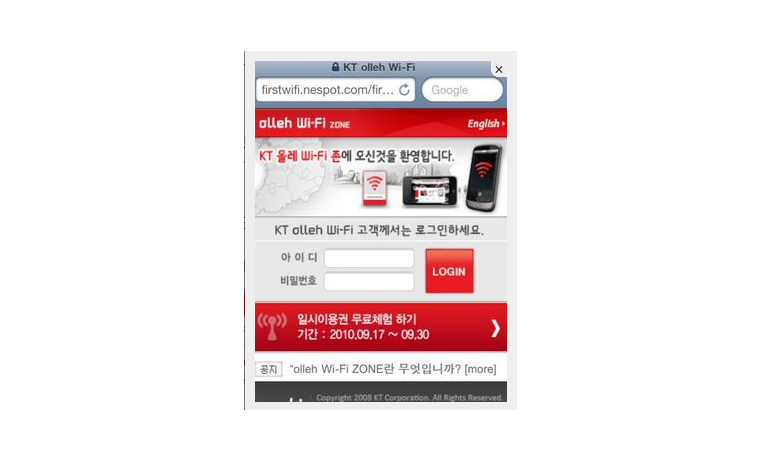

댓글목록 1
최지훈님의 댓글
- 최지훈님의 홈
- 전체게시물
- 아이디로 검색
121.♡.133.131 2011.06.15 00:21사소한것이지만 너무 자세하게 써주셨네요. 박한나님.. 감성이 넘치시는 분인듯.ㅎ ㅎ